Eliminar datos sincronizados de SkyDrive en Windows 8.1
SkyDrive está profundamente integrado en Windows 8.1 y le permite almacenar y sincronizar datos de su máquina a la nube. De hecho, ya no necesita descargar la versión de escritorio de SkyDrive, ya está incluida. Además, si inicia sesión en sus diferentes dispositivos con su ID de Microsoft, todos sus datos se sincronizan automáticamente con los servidores de Microsoft.
Pero es posible que desee eliminar periódicamente algunos de los datos que se encuentran en los servidores de Microsoft. Aquí se explica cómo eliminar la configuración 8.1 y la configuración del dispositivo.
Configuración de sincronización de SkyDrive en Windows 8.1
Para ver dónde están las configuraciones de sincronización de SkyDrive en el nuevo sistema operativo, vaya a Configuración> Cambiar configuración de PC> SkyDrive> Configuración de sincronización.

Luego puede desplazarse hacia abajo y cambiar lo que es ono se sincroniza a través de SkyDrive con sus otros dispositivos con Windows 8.1. Las configuraciones que se pueden sincronizar incluyen: personalización, aplicaciones y datos de aplicaciones, favoritos del navegador web, historial y configuraciones, configuraciones de copia de seguridad y más.
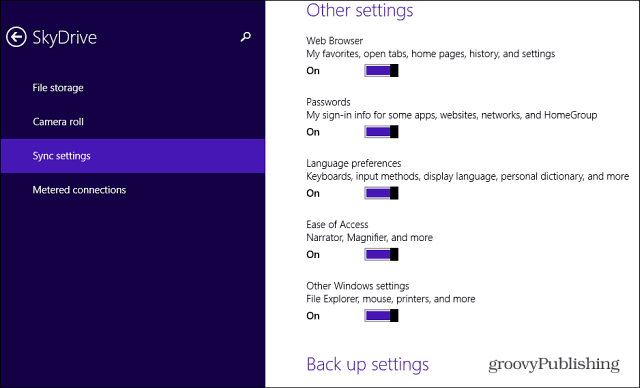
Eliminar datos sincronizados de SkyDrive
La sincronización es una gran característica nueva en nuestra opinión, ya quesimplemente inicie sesión con su ID de Microsoft y todo estará a su disposición. Pero si pasa y apaga el interruptor de sincronización en la captura de pantalla anterior, todo lo anterior aún está en la nube de datos de Microsoft.
Si quiere deshacerse de esos datos, puede hacerlo. Simplemente vaya a esta página de Privacidad de configuración personal de Windows 8 ... Deberá iniciar sesión si aún no lo ha hecho. Verá información de Microsoft sobre cómo desactivar la sincronización en cada PC con Windows 8.1, lo mismo que se describió anteriormente. Luego haga clic en el botón Eliminar en la parte inferior de la página. Luego verifique que desea eliminar la configuración de la nube.
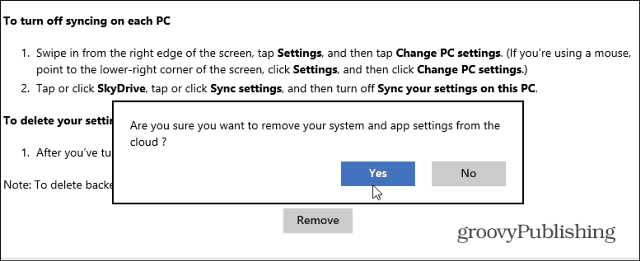
Tenga en cuenta que es posible que sus datos no se eliminen de los servidores de Microsoft de inmediato. De hecho, verá la siguiente nota:
Nota: Es posible que su configuración personal no se elimine de la nube de inmediato; cierta información podría permanecer en los servidores en la nube de Microsoft hasta el próximo proceso de limpieza programado.
Eliminar la configuración del dispositivo respaldado
Se necesita un paso más para eliminar la copia de seguridadconfiguración del dispositivo sin embargo. Diríjase a la página de configuración del dispositivo SkyDrive, luego elimine los dispositivos que desea eliminar. Para llegar allí, abra SkyDrive en su navegador y vaya a Opciones> Configuración del dispositivo.
Por ejemplo, aquí tengo algunos dispositivos enumerados más de una vez, algunos son máquinas virtuales o sistemas que ya no tengo. Este también es un buen momento para limpiar mi cuenta.
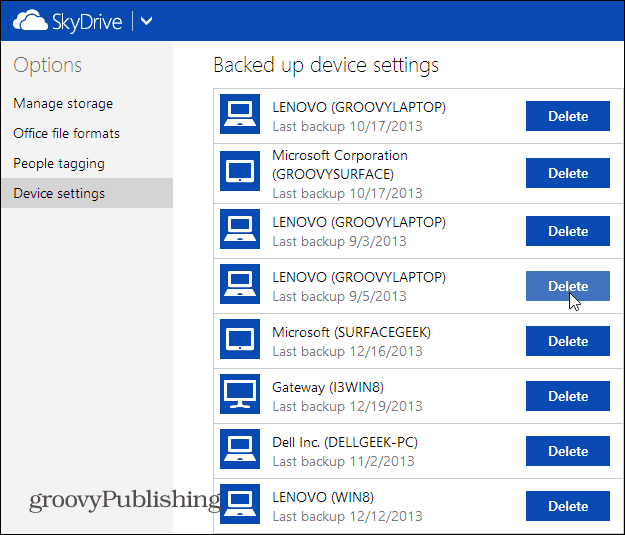
Tenga en cuenta que cuando elimina la configuración de copia de seguridad de un dispositivo, también desactiva la configuración de las copias de seguridad.
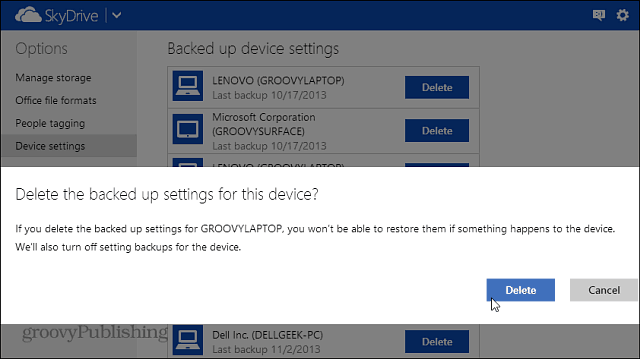










Deja un comentario